Opmerking: We willen u graag zo snel mogelijk de meest recente Help-inhoud in uw eigen taal bieden. Deze pagina is automatisch vertaald en kan grammaticale fouten of onnauwkeurigheden bevatten. Wij hopen dat deze inhoud nuttig voor u is. Kunt u ons onder aan deze pagina laten weten of de informatie nuttig voor u was? Hier is het Engelstalige artikel ter referentie.
In Microsoft SharePoint Designer 2010, kunt u een werkstroom die is gemaakt in Microsoft Visio Premium 2010 importeren of exporteren van een werkstroom naar Visio voor weergave. Bedrijfsanalisten en proces analisten die al bekend zijn met stroomdiagrammen in Visio kunnen Visio gebruiken voor het ontwerpen van een werkstroom die hun bedrijfslogica vertegenwoordigt, de werkstroom exporteren en een site-eigenaar of de IT-professional met SharePoint Designer naar inschakelen Implementeer deze in een formulier dat kan worden geautomatiseerd in SharePoint 2010.
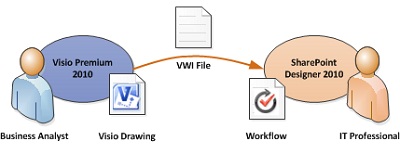
Daarnaast zijn er twee manieren kunnen u werkstromen in SharePoint Designer visualiseren dat:
-
Als Visio Services is geïnstalleerd op de SharePoint 2010-server, kunt u een Werkstroomvisualisatie op de pagina Werkstroomstatus waarin de voortgang en toewijzingen.
-
U kunt de werkstroom exporteren naar Visio om de werkstroomtekening van een die kan worden gebruikt voor feedback en goedkeuring te maken.
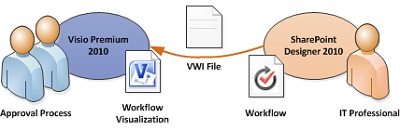
Wat wilt u doen?
Een werkstroom importeren uit Visio
Ga als volgt te werk als u wilt importeren in een SharePoint-werkstroom:
-
Klik in SharePoint Designer 2010, in het navigatiedeelvenster op werkstromen.
-
Klik op het tabblad werkstromen in de groep beheren op importeren vanuit Visio.
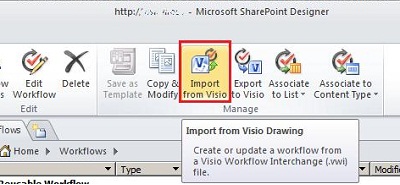
-
In het dialoogvenster Werkstroom importeren uit Visio-tekening , blader naar en selecteer het bestand Visio Workflow Interchange (.vwi) dat u wilt gebruiken en klik vervolgens op volgende.
-
Typ een naam voor de werkstroom en selecteer vervolgens het type van een werkstroom die u wilt zodra deze is geïmporteerd. Hiervoor zijn de volgende opties beschikbaar:
-
Lijstwerkstroom : een werkstroom die is gekoppeld aan een specifieke lijst. Als u deze optie selecteert, moet u de lijst waarvoor de werkstroom worden gekoppeld.
-
Herbruikbare werkstroom : een werkstroom die is gekoppeld aan een inhoudstype, en daarom geschikter. Deze kan worden gebruikt door verschillende lijsten op een SharePoint-site. Als u deze optie selecteert, moet u het inhoudstype waarvoor de werkstroom wordt uitgevoerd.
-
-
Klik op Voltooien.
De geïmporteerde werkstroom in SharePoint-Designer volledig scherm werkstroom-editor wordt weergegeven. Alle aangepaste vorm tekst in het Visio-diagram wordt geïmporteerd in SharePoint Designer als activiteitslabels (de grijze tekst in de onderstaande afbeelding) om duidelijk de bedoeling van de werkstroom te:
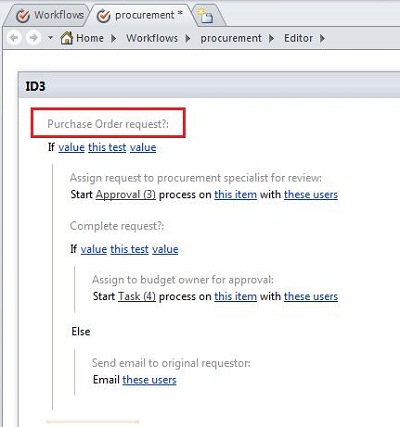
Wanneer geïmporteerd in SharePoint Designer, wordt de werkstroom kan worden bewerkt en kan worden herzien om toe te voegen van de voorwaarden, acties, stappen en instellingen. Zie Inleiding tot ontwerpen en werkstromen aanpassen voor meer informatie over het bewerken van werkstromen
Een werkstroom exporteren naar Visio
Zodra u hebt gemaakt of een werkstroom in SharePoint Designer 2010bewerkt, kunt u de werkstroom exporteren als een Visio-tekening die kan worden geopend in Visio Premium 2010. De mogelijkheid om te importeren van een werkstroom voor het terug naar Visio na in SharePoint Designer, ook wel 'round-tripping,"is bewerkt kunt grondigere samenwerking tussen zakelijke gebruikers en ontwerpers van de werkstroom. Wanneer het ontwerp van de werkstroom op deze manier doorlopen, kunt u Visio gebruiken om te definiëren van de zakelijke vereisten en gebruik vervolgens round-tripping als een manier om te coördineren en goedkeuren van wijzigingen.
Opmerking: Visio Premium 2010 biedt geen ondersteuning voor stappen. Stap informatie die is toegevoegd in SharePoint Designer mogelijk worden verbroken wanneer de werkstroom in Visio wordt weergegeven en vervolgens opnieuw worden geïmporteerd in SharePoint Designer.
Ga als volgt te werk als u wilt exporteren van een werkstroom:
-
In SharePoint Designer 2010, klikt u in het navigatiedeelvenster op werkstromen .
-
Klik op het tabblad werkstroom in de groep beheren op exporteren naar Visio.
-
Geef het bestand een naam in het dialoogvenster Werkstroom exporteren naar Visio-tekening , selecteer een locatie en klik vervolgens op Opslaan. Het geëxporteerde bestand wordt opgeslagen als een .vwi-bestand dat kan worden geopend rechtstreeks in Visio Premium 2010.
Een werkstroom in SharePoint 2010 met Visio Services visualiseren
SharePoint Designer 2010gebruikt, kunt u Werkstroomvisualisatie op de pagina Werkstroomstatus inschakelen. Hiermee kan gebruikers de voortgang van de werkstroom visueel bijhouden tijdens de uitvoering. Visualisatie van de werkstroom hieronder ziet u bijvoorbeeld taken die 'Bezig zijn' en taken die "voltooid zijn." De personen die zijn toegewezen aan de taken worden ook duidelijk weergegeven in de taak vormen.
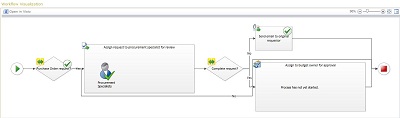
Ga als volgt te werk als u wilt een Werkstroomvisualisatie hebt toegevoegd aan de pagina Werkstroomstatus:
-
In SharePoint Designer 2010, werkstromen op in het navigatiedeelvenster en klik vervolgens op de werkstroom die u wilt weergeven.
-
Op de pagina Accountoverzicht voor die werkstroom, klik onder Instellingenhet selectievakje Werkstroomvisualisatie op de statuspagina weergeven .
Opmerking: Visio Services moet zijn ingeschakeld op de SharePoint Server 2010 en Visio Premium 2010 moeten worden geïnstalleerd op dezelfde computer als SharePoint Designer 2010.










